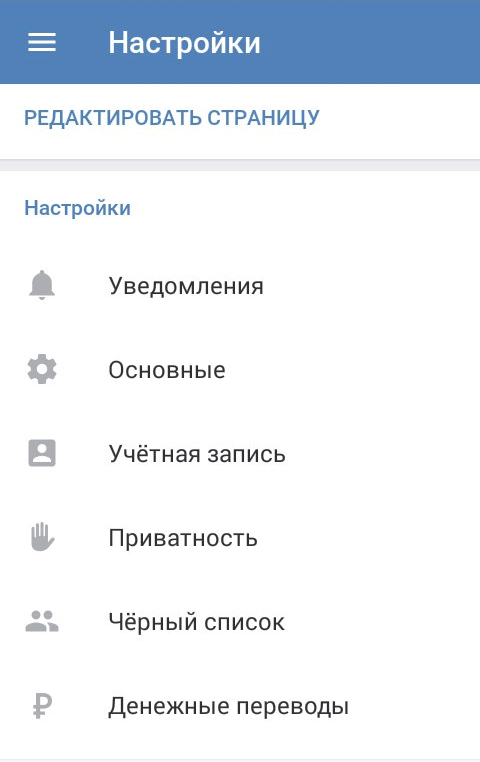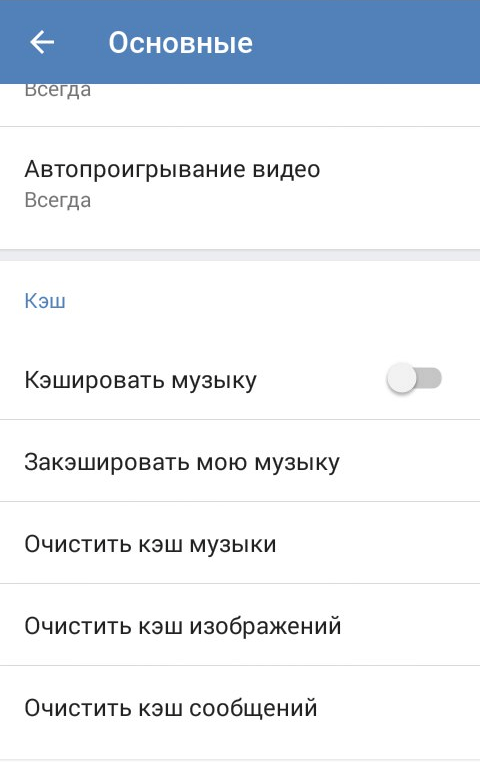Что делать, когда у тебя не загружаются аудиозаписи (не играет музыка) в приложении ВКонтакте на телефоне или планшете? Что делать, если пропала музыка? Здесь мы дадим конкретные решения этой проблемы, а также разберемся, почему так происходит.
Это актуальная инструкция для 2019 года.
Внимание: иногда бывает, что ВК глючит. Включаешь любую песню — ошибка при воспроизведении аудиозаписи. И так у всех. В этом случае ничего не сделать, только ждать. Послушай музыку где-нибудь на другом сайте. Решения для остальных случаев — ниже.
Если у тебя ошибка в старой версии приложения ВКонтакте, когда заходишь в «Музыку», «Мои аудиозаписи», это связано с тем, что фоновое прослушивание музыки на телефоне с 1 ноября 2017 года ограничено до 30 минут в сутки. Придется обновить приложение, чтобы убрать ошибку. Возможно, если ты этого не сделаешь, музыки у тебя вообще не будет. Оказалось, что халява была не вечная! Подробнее читай в конце страницы.
Пропала музыка
Решение: выйти из аккаунта и зайти
Попробуй выйти из аккаунта в приложении (то есть со своей страницы) и снова зайти. Только сначала убедись, что ты помнишь логин и пароль. Обычно это исправляет ошибку, когда пропала музыка:
- Пятая кнопка в нижнем ряду.
- Кнопка-шестеренка справа вверху — откроются настройки.
- В самом низу пункт «Выйти».
- Снова зайди в приложение, введя логин и пароль.
Если не помнишь пароль, придется сделать новый, то есть восстановить доступ: Восстановление пароля, доступа ВКонтакте. Самое главное здесь — чтобы страница была привязана к твоему действующему номеру телефона.
Ошибки при воспроизведении аудиозаписи
Ты хочешь включить музыку в приложении ВКонтакте на телефоне или планшете (чаще всего на Андроиде), а музыка не играет и тебе выдается одна из ошибок:
- Ошибка при воспроизведении аудиозаписи
- Неподдерживаемый формат записи
Иногда бывает и такая ошибка:
- Недостаточно памяти для сохранения аудиозаписей в кеше
Также возможна ситуация, когда ты заходишь в «Мою музыку», а вся музыка полностью пропала. В «Рекомендациях» при этом — «Ошибка. Повторите попытку». В аудиозаписях друзей музыку тоже не показывает, она как будто исчезла.
Решение: очистить кэш аудио в приложении ВК
Для смартфонов на Андроиде (не Айфонов) есть такое решение: очистить кэш аудио. Это память на телефоне, куда сохраняются песни, которые ты включал. Постепенно она кончается, и возникает эта ошибка. Но эта настройка есть не во всех версиях приложения.
- Открой настройки приложения — пятая кнопка в нижнем ряду, затем кнопка-шестеренка справа вверху.
- Дальше открой «Основные».
- Найди пункт «Очистить кэш музыки» и нажми.
- Выключи «Кэшировать музыку» (переключатель справа от этой надписи).
- Снова включи «Кэшировать музыку» тем же переключателем.
Теперь попробуй снова включить песню. Если получится — поздравляем! Теперь ты знаешь способ устранения проблемы.
Если все равно ошибка, какие еще есть способы решения проблемы?
- Поменяй место сохранения музыки — если там выбрана внутренняя память, переключи на карту памяти (зайди в настройки приложения, далее «Основные», далее «Расположение»).
- Удали все данные приложения ВК в настройках телефона: например, «Настройки — Все приложения — ВКонтакте — Стереть данные» и там же «Очистить кэш».
- Попробуй перезагрузить смартфон (выключи его и снова включи).
- Удали приложение ВК полностью и снова его установи из Гугл Плей.
- Если открыть в приложении запись, к которой прикреплена музыка, то вверху справа будет меню «три точки». Нажми на них и выбери «Открыть в браузере». Откроется страница с этой песней в браузере, и можно будет включить ее на воспроизведение.
- Поменяй свой телефон с Андроидом на Айфон (или планшет с Андроидом на Айпад).
Почему возникает эта ошибка? Что делать, чтобы ее больше не было?
Эта ошибка возникает, когда на телефоне или планшете кончается память для сохранения аудио. Когда в настройках приложения включено «Кэшировать музыку», оно сохраняет каждую песню в памяти, чтобы в следующий раз не загружать ее заново, а сразу играть. И память постепенно забивается музыкой. Возможно, в будущем эта недоработка будет исправлена. Не ленись обновлять приложение ВК, когда появляются его новые версии.
А пока что есть два решения: либо отключить «Кэширование музыки» в настройках (смотри выше, как это сделать), либо время от времени чистить память (пункт в настройках «Очистить кэш музыки»). Также, если ты хорошо разбираешься в Андроиде, можешь попробовать поменять место сохранения аудио. Может быть, сейчас музыка сохраняется во внутреннюю память телефона, а надо сохранять на карточку памяти — ведь там больше места.
Что делать, если у меня телефон на Windows Phone, не загружаются аудио, выдает ошибку?
Телефоны на Windows Phone уходят в прошлое и перестают поддерживаться. Работа приложения ВК на них уже не гарантируется, в том числе воспроизведение музыки. Лучше всего купить новый телефон (Айфон или что-нибудь нормальное на Андроиде).
Что делать, если «Воспроизведение данного аудио невозможно из-за требований правообладателя»?
Дело в том, что у каждой песни есть хозяин (правообладатель), который распоряжается правами на копирование и воспроизведение этой песни. Если песню кто-то посторонний залил на сайт ВКонтакте, а потом ее все бесплатно слушают, такая ситуация правообладателя не устраивает — ведь он от этого не получает деньги! В сущности, у него воруют. Поэтому он договаривается с сайтом ВКонтакте, чтобы песню нельзя было слушать бесплатно. Вот тогда ты получаешь эту ошибку. Что делать? Купи песню или весь альбом за деньги и слушай в свое удовольствие. Такая жизнь, ничего личного.
«Фоновое прослушивание музыки ограничено». Как убрать ограничение?
С 1 октября 2017 года в мобильном приложении ВК появилось ограничение на фоновое прослушивание музыки — 1 час в сутки, а с 1 ноября — полчаса (30 минут). Это делается для того, чтобы заставить тебя купить подписку на музыку в приложении Boom (149 рублей в месяц). Когда появляется сообщение, можешь нажать «Подробнее о подписке». Просто бизнес, ничего личного. Кое-что об этом написано здесь: Как вернуть старую версию ВКонтакте.
Ограничение (ошибку) никак не убрать. Если не хочешь подписываться на музыку, можно только открыть на телефоне полную версию ВК (там нет ограничения по времени) и включить музыку в ней. Но это не очень удобно.
Есть и другие платные музыкальные сервисы, которые ничем не хуже, а может, даже лучше. Многие люди и вовсе обходятся без ВК, чтобы слушать музыку (ведь раньше никакого ВК не существовало, а музыку все равно слушали).
Если вы вдруг обнаружили, что на вашем устройстве не работает музыка в ВК, то не стоит отчаиваться – возможно, эту проблему можно легко решить самостоятельно, достаточно лишь устранить какую-то мелкую неполадку. В этой статье мы собрали для вас все известные нам причины, почему не работает музыка в ВК на компьютере или на мобильном телефоне, а также способы решить проблему в каждом конкретном случае.
На компьютере
Итак, если у вас музыка ВКонтакте не работает в фоновом режиме или же не работает вообще, то вам стоит внимательно прочесть приведённые ниже советы. Надеемся, что это поможет обнаружить причину этого явления и даже всё исправить.
- Как бы это ни было банально, в первую очередь стоит проверить, есть на ноутбуке вообще звук и как он работает в наушниках и без них.
- Также, не лишним будет обратить внимание на наличие и скорость интернет-соединения – довольно часто именно по этой причине не работает музыка в ВК Яндекс браузер и других браузерах на ПК. Скорости худо-бедно ещё хватает для просмотра страниц, а вот аудио- и видеофайлы онлайн воспроизводить уже не получается.
- Почистите кэш браузера. Ниже мы приводим пути, как найти папку кэша на различных браузерах, а вам останется только нажать на кнопку «Очистить».
- Гугл Хром. Клавишами Ctrl+Shift+Dell откройте меню очистки и отметьте пункт «Изображения и другие файлы, сохранённые в кэше». Затем кликните по «Очистить историю».
- Опера. С помощью команды Ctrl+Shift+Dell вызовите меню очистки и поставьте галочку напротив «Кэшированные изображения и файлы». Остальные галочки лучше убрать. Нажмите на «Очистить историю посещений».
- Мозилла. Наберите Ctrl+Shift+Dell и в появившемся окне кликните по пункту «Подробности» и поставьте галочку напротив «Кэш». Нажмите на «Удалить сейчас».
- Internet Explorer . Командой Ctrl+Shift+Dell выведите на экран окно «Удаление истории обзора». Отметьте раздел «Временные файлы интернета и веб-сайтов» и щёлкните по кнопке «Удалить».
Наиболее вероятные причины:
- Если у вас не работает музыка в ВК именно в браузере Опера, то высока вероятность того, что это происходит потому, что в браузере включен режим Турбо. Отключите его и попробуйте прослушать аудио снова.
- Также, причиной того, почему в приложении ВК для Windows 10 не работает музыка может быть то, что на вашем устройстве отсутствует флеш-плеер или же установлена старая, уже нерабочая его версия.
- Если на вашем ноутбуке забита память и уже совсем нет места для новых файлов, то следует с этим разобраться. Удалите несколько больших файлов или перенесите их на другое устройство, а потом снова попытайтесь зайти ВК и послушать музыку.
- Также, причина может крыться в самом браузере, независимо от его марки, так что попробуйте открыть свою страницу ВК и прослушать музыку в любом другом браузере – возможно, это поможет вам решить проблему.
- Также, неполадки в работе операционной системы могут послужить источником вашей беды. Если это так, то переустановите систему сами или обратитесь с этой просьбой к мастеру.
- Иногда также случается ошибка в протоколе передачи данных – система начинает использовать протокол шифрования http вместо https; правда, разобраться в этом сможет скорее специалист, чем рядовой пользователь.
- И, конечно, не стоит исключать того, что причиной этой неполадки с музыкой ВК может быть заражение вашего устройства вредоносным ПО – вирусом. Обязательно проведите проверку ПК антивирусом.
На мобильном телефоне или планшете
Если у вас не работает музыка в ВК на Андроиде или Айфоне, то для этого также могут быть свои причины; мы постараемся привести здесь самые распространённые варианты этого явления. Если же вам не поможет ни один из приведённых здесь советов, то, лучше всего обратиться к специалисту.
- В первую очередь, конечно, стоит проверить своё подключение к интернету и его скорость. К примеру, если на Windows Phone не работает музыка ВКонтакте, то попробуйте воспользоваться любым другим приложением, которое также требует подключения ко всемирной сети.
- К сожалению, в мобильных приложениях введено ограничение – бесплатно слушать музыку можно не дольше 30 минут в сутки, так что, возможно, никакой поломки нет, просто у вас закончилось бесплатное время. Поэтому можете попробовать воспользоваться небольшими лазейками для прослушивания без ограничений.
- Приложение, которое, почему-то, давно не обновляли, также может служить причиной того, почему не работает музыка в ВК с телефона. Попробуйте обновить приложение через Play Market или App Store, перезагрузите устройство и повторите попытку прослушать аудиозапись.
Итак, теперь вы точно знаете что делать, если не работает музыка в ВК на телефоне, компьютере или любом другом устройстве. В комментариях вы можете задать вопрос нашим специалистам по этой теме, а также поделиться способом, которым вы, возможно, смогли решить проблему с тем, что не работают аудиозаписи ВКонтакте.
ВКонтакте имеет много преимуществ, среди которых особенно выделяется поиск всевозможной музыки. Не на каждом сайте можно найти такое скопление всевозможных треков. Но вместе с тем нередко у пользователей возникает проблема — не воспроизводится музыка в ВК.
В чем заключается проблема, почему важно ее решить
Существует масса причин отсутствия звука при проигрывании треков на сайте. Иногда ресурс может давать сбои из-за нарушенного соединения с сервером. Остается только ждать, когда связь наладится снова. Большая часть проблем, когда не воспроизводится музыка ВК, исходит именно со стороны пользователя.
Вирус или антивирусник
Как ни странно, но эти две противоположности в равной мере могут нарушать работу плеера. В первом случае следует:
- Проверить телефон на вирусы.
- При обнаружении таковых компьютер (планшет, телефон) следует подчистить.
- Осуществляется перезагрузка устройства.
Если и дальше не играет музыка ВК, то можно заподозрить в проблеме именно антивирусник. Нередко встроенный веб-экран блокирует работу сайта. В таком случае необходимо:
- Зайти в настройки программы и на время отключить ее.
- Если звук пошел, значит необходимо добавить сайт ВКонтакте в список исключений в виде *.vk.com/*.
- Не помешает обновить сам антивирус до последней версии.
Если проблема решена, можно наслаждаться треками и дальше, не зная бед. Но держать отключенным антивирус опасно, так как есть риск заражения червями.
Часто пользователи жалуются на сбои в работе сайта, которые вызваны антивирусом Касперского. Поэтому пользователям данной программы рекомендуют в первую очередь попробовать наладить работу утилиты.
Протокол передачи данных
Эта проблема заключается в не совсем корректном написании адреса. Большая часть интернет-ресурсов уже давно перешла на протокол https, и ВК не стала исключением. При наличии http могут быть сбои. Вот почему не воспроизводится музыка в ВК на компьютере. Исправить проблему очень просто. В адресной строке нужно http поменять на https. В итоге получится https://vk.com/audio.
Проблемы с flash-плеером
Если работа осуществляется через браузер, то при использовании любых мультимедиа-файлов требуется наличие программ для воспроизведения медиа-файлов. Обычно это flash-плеер, который свободно распространяется через официальный ресурс Adobe. Чтобы решить проблему, может потребоваться:
- Установить программу с официального сайта или здесь.
- Обновить ее до последней версии.
- Перезагрузить браузер.
Последнее обязательно нужно выполнить, в противном случае изменения в силу не вступят.
Проблемы с кэш или браузером
В редких случаях кэш может препятствовать работе плеера в ВК. В таком случае нужно:
- Зайти в настройки браузера;
- Выбрать очистку истории и пунктах «файлы cookie» и «файлы, сохраненные в кэше».
- Выставить галочку на пункте "за все время".
- Нажать "очистить".
- После этого нужно снова зайти на сайт и попробовать запустить музыку.
Также стоит учитывать, что некоторые дополнения могут тормозить загрузку музыки. Это может быть как VPN, который существенно понижает скорость, так и различные блокировщики рекламы или flash-приложений. Поэтому если не воспроизводится музыка ВК андроид или компьютере, стоит проверить их, отключая по одному каждое дополнение.
Не воспроизводится музыка на телефоне
Такая проблема обычно заключается в двух факторах:
- Плохое соединение с интернетом. В таком случае можно попробовать перейти с Wi-Fi на мобильный интернет.
- Если не воспроизводится музыка в приложении ВК, а на других программах и в браузере грузит, то причина может крыться в устаревшей версии приложения. Здесь нужно просто обновить его до последней версии с помощью Google Play.
Многие пользователи не решались на обновление из-за отсутствия раздела музыки в нем. Но сейчас эта проблема решена и все отлично работает.
Битый или несовместимый файл
На смартфонах частой проблемой является именно эта причина. Чтобы проверить работоспособность конкретного трека, нужно файл попробовать запустить на ПК. Если и там он не воспроизводится, то проблема в самом файле и его неисправности. Если файл несовместим (то есть формат не поддерживается устройством), то просто необходимо установить сторонний плеер через Goggle Play на смартфон.
Nomedia и длинные названия
Иногда проблема может крыться в заданных настройках файла, причем возникнуть она может и без ведома пользователя. Файл .nomedia призван скрывать все ненужные медиафайлы из списков галереи и рингтонов. В таком случае:
- Через «Проводник» его нужно отыскать в списке рингтонов или музыкальных треков.
- Удалить его с телефона.
- Попробовать воспроизвести музыку в ВК снова.
На Андроиде часто не воспроизводится музыка в ВК из-за слишком длинных названий треков. Обычные ограничения для таких типов медиа – 10-12 символов. Потому нужно просто переименовать трек и далее наслаждаться музыкой.
Если проблема не решилась
В таком случае последним способом устранения неполадки является откат системы. На смартфонах или Андроиде делается это просто через настройки. Нужно вернуть до заводских настроек смартфон или планшет:
- В настройках выбрать "Восстановление и сброс".
- В самом низу выбрать "Сброс настроек" (может выглядеть также как "Общий сброс", "Сбросить настройки телефона", Вернуться к заводским настройкам" и так далее).
- Подтвердить выполнение операции.
- Заново установить приложение или настроить работу браузера.
Но стоит понимать, что такое решение затронет и другие приложения, которые присутствуют на устройстве. Вся пользовательская информация в устройстве, включая логины и пароли, будет удалена.
На компьютере сделать это можно с помощью специальных программ вроде Total Commander или CCleaner. В таком случае откат системы делается на определенную дату, когда все еще работало. Но здесь есть один нюанс – чтобы метод сработал, следует заранее установить одну из программ и делать чистки системы раз на какой-то период (можно устанавливать автоматические проверки), чтобы они запоминали моменты произведенных изменений. Если такого нет, то может потребоваться переустановка операционной системы.